Maak en bewerk Matroska videobestanden op Linux met MKVToolNix
MKVToolnix is een reeks applicaties om met Matroska video- en audiobestanden te werken. De nieuwste versie, v8.1.0, uitgebracht op 27 juni 2015, komt onder de meest respectabele naam van 'Psychedelic Postcard'. Het bevat tools om Matroska-bestanden te bewerken, informatie daaruit te extraheren of veel andere videoformaten in een Matroska-container te verpakken.
Wat is Matroska?
Matroska is een " uitbreidbare, open source, open standaard multimediacontainer. Matroska wordt meestal gevonden als .MKV-bestanden (Matroska-video), .MKA-bestanden (Matroska-audio), .MKS-bestanden (ondertitels) en .MK3D-bestanden (stereoscopische / 3D-video). Het is ook de basis voor .webm (WebM) -bestanden. "Matroska wil een enkele multimediastandaard worden.
Matroska-bestanden zijn niet alleen videobestanden (of compressie-indelingen of codecs), maar containers die veel verschillende video- en audiobestanden en zeven ondertitelstromen kunnen opslaan, zodat een complete film in één container kan leven. Het is erg handig als u een ander audionummer hebt dat is geript van een dvd of ondertitels in verschillende talen.
Per ontwerp bieden Matroska-bestanden:
- Snel zoeken in het bestand
- Hoofdstuk invoeren
- Volledige metadata (tags) ondersteuning
- Selecteerbare ondertitel / audio / videostreams
- Modulair uitbreidbaar
- Fout veerkracht (kan het afspelen herstellen, zelfs als de stream beschadigd is)
- Streaming via internet en lokale netwerken (HTTP, CIFS, FTP, enz.)
- "Menu's" (zoals dvd's hebben)
(bron: www.matroska.org)
Matroska-bestanden maken en manipuleren
Van de software die compatibel is met Matroska, biedt MKVToolNix waarschijnlijk het meest complete pakket. Het komt als verschillende opdrachtregeltoepassingen die samen in één GUI zijn gebundeld, waardoor u met relatief gemak Matroska-bestanden kunt maken, wijzigen en inspecteren.
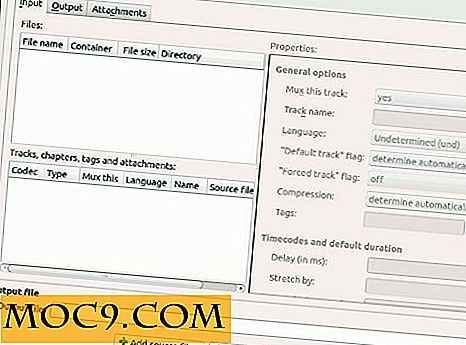
Installatie op Ubuntu
Pakketten zijn bedoeld voor 14.04 of nieuwere Ubuntu-versies.
Eerst moet je de GPG publieke sleutel van de ontwikkelaar ophalen
sudo nano / etc / apt / bronnenlijst
en voeg de volgende regels toe aan het einde, afhankelijk van je Ubuntu-versie.
15.04 "Vivid Vervet"
deb http://www.bunkus.org/ubuntu/vivid/ ./ deb-src http://www.bunkus.org/ubuntu/vivid/ ./
14.10 "Utopic Unicorn"
deb http://www.bunkus.org/ubuntu/utopic/ ./ deb-src http://www.bunkus.org/ubuntu/utopic/ ./
14.04 "Trusty Tahr"
deb http://www.bunkus.org/ubuntu/trusty/ ./ deb-src http://www.bunkus.org/ubuntu/trusty/ ./
Importeer vervolgens de GPG-sleutel.
wget -q-O - https://www.bunkus.org/gpg-pub-moritzbunkus.txt | sudo apt-key add -
Update uw pakketlijst.
sudo apt-get update
installeer dan MKVToolNix.
sudo apt-get install mkvtoolnix mkvtoolnix-gui
Voor instructies over het installeren van MKVToolNix op een andere distributie, raadpleegt u de website van de ontwikkelaar
Basis gebruik
Wanneer u de GUI opent, bevindt u zich in de tool "Samenvoegen" waarmee u Matroska-bestanden van verschillende bronnen kunt maken. U kunt uw bronnen opgeven door op de knop "Bronnen toevoegen" te klikken. De lijst met ondersteunde bestandstypen is uitgebreid.

Als u een videobestand toevoegt, vindt MKVToolNix automatisch de verschillende streams en maakt deze selecteerbaar en individueel bewerkbaar in de sectie Eigenschappen.

U kunt ook een uitvoerbestandsnaam opgeven, hoewel het veld automatisch wordt ingevuld. Als u meer controle wilt over het uitvoerbestand, kunt u verschillende instellingen aanpassen op het tabblad "Uitvoer".

U kunt ook bijlagen aan uw bestand toevoegen. Door op de knop "Start Muxing" te klikken, worden de bestanden naar de opdrachtwachtrij verzonden en begint de verwerking. Als u een langere wachtrij wilt opgeven, kunt u de knop "Toevoegen aan taakwachtrij" gebruiken. Om de voortgang te zien, gaat u naar het venster "Opdrachtuitvoer".

Omdat er geen codering nodig is (het comprimeert alleen de reeds gecomprimeerde en gecodeerde tracks), is het proces vrij snel. Als het klaar is, kunt u de verschillende kenmerken van uw bestand bewerken door naar het tabblad "Bewerk headers" te gaan en het bestand te openen.

U vindt informatie over de segmenten en de verschillende tracks in uw bestand, waarvan u alle (of de meeste) kunt wijzigen.

Het werken met hoofdstukken is even eenvoudig. U moet eerst een hoofdstukbestand maken (dat u later zelfs in het Matroska-bestand kunt samenvoegen) eerst in het hoofdstukvenster, of als uw Matroska-bestand hoofdstukken bevat, kunt u het vanaf hier openen.

Om hoofdstukken te manipuleren, moet u het contextmenu met de rechtermuisknop gebruiken.

Van daaruit kunt u hoofdstukken en subhoofdstukken toevoegen en verschillende eigenschappen van elk item bewerken.

Om het nieuwe hoofdstuk op te slaan, hebt u twee opties. Je kunt het opslaan als een XLM of het direct toevoegen aan een bestaande Matroska-container, bijvoorbeeld degene die je zojuist hebt gemaakt (het menu "Opslaan" is alleen actief als je een Matroska-bestand hebt geopend dat al hoofdstukken bevat).

Als u alleen meer wilt lezen over Matroska-bestanden, kunt u de MKVInfo-tool gebruiken, die ook deel uitmaakt van het pakket. Open eenvoudigweg uw Matroska-bestand erin en u kunt zeer gedetailleerde informatie over de inhoud ervan lezen.

Conclusie
MKVToolNix biedt eenvoudig te gebruiken en veelzijdige GUI-tools voor het maken, bewerken en inspecteren van Matroska audio- en videobestanden, inclusief stereoscopische 3D-video's. Hiermee is het maken en manipuleren van Matroska-bestanden een eenvoudig en intuïtief proces, hoewel het leren van alle mogelijke instellingen en opties tijdrovend zou kunnen zijn. U kunt meer hulp vinden met betrekking tot het gebruik van MKVToolNix-hulpmiddelen op de website van de ontwikkelaar en meer informatie over het Matroska-formaat op www.matroska.org.







